Windows10系统之家 - 安全纯净无插件系统之家win10专业版下载安装
时间:2016-09-07 11:12:11 来源:Windows10之家 作者:hua2015
Win10系统语音助手应用小娜(Cortana)给用户的使用带来了方便。用户可通过小娜直接使用语音来打开系统中的应用。但最近有用户发现Win10小娜搜索引擎缓慢的问题,如何解决?
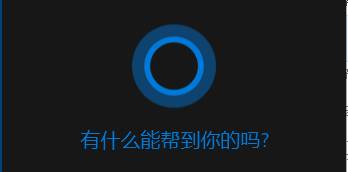
其实小娜搜索功能速度慢,可通过修改“搜索引擎”设置来解决,现笔者介绍Win10小娜搜索引擎缓慢的优化设置技巧。具体如下:
1、打开此电脑,点击工具栏中的“查看”,在右侧窗口中去掉“隐藏的项目”前面的勾;
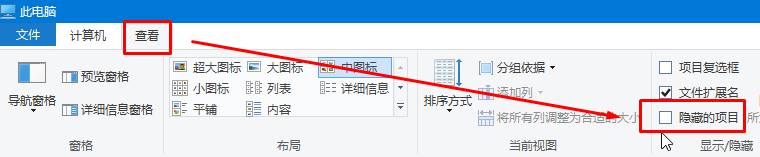
2、在开始菜单中右键,在弹出的菜单中点击“控制面板”;
3、在控制面板中将“查看方式”修改为“大图标”,点击“索引选项”;
4、在“索引选项”界面中,点击底部的“修改”按钮;

5、在“索引位置”的“更改所选位置”框内勾选“Internet Explorer 历史记录”、“脱机文件”,然后将其他选项的勾全部去掉,点击确定保存设置。

通过以上设置后,重新使用小娜进行搜索,你会发现Win10小娜搜索速度变快了很多。
相关文章
热门教程
热门系统下载
热门资讯





























